Сервис "Дзен-мани" для кондитеров
Где и как домашнему кондитеру вести учет доходов и расходов? Здесь мы не будем разбирать, почему его надо вести. Мы не раз говорили, что управлять можно только тем, что можно посчитать.
Хороших сервисов учета на рынке достаточно много. Это может быть «1С», «Финолог» или «ПланФакт». Но у них есть один значительный недостаток. Они ориентированы на компании и команды. Согласитесь, не каждый домашний кондитер готов платить по несколько тысяч рублей в месяц, чтобы вести учет доходов и расходов. Поэтому, когда перед нами встал вопрос, что можно предложить из текущих продуктов домашнему кондитеру — мы не сразу смогли ответить на него.
Мы поняли, что для ведения учета можно «приспособить» уже хорошо зарекомендовавшие себя сервисы учета личных финансов. Одной из таких программ мы сами пользуемся в личных целях. Сервис, который мы будем разбирать, называется «Дзен-мани».
Это приложение для учета личных финансов, но оно хорошо подойдет для вашего домашнего кондитерского бизнеса.
Приложение доступно для смартфона на Android и IOS, также есть веб-версия. Подписка стоит 149 руб./месяц. Согласитесь, это не очень много. Если вас все устроит, то вы можете купить версию за 1490 руб. навсегда, тем самым сэкономив.
Хороших сервисов учета на рынке достаточно много. Это может быть «1С», «Финолог» или «ПланФакт». Но у них есть один значительный недостаток. Они ориентированы на компании и команды. Согласитесь, не каждый домашний кондитер готов платить по несколько тысяч рублей в месяц, чтобы вести учет доходов и расходов. Поэтому, когда перед нами встал вопрос, что можно предложить из текущих продуктов домашнему кондитеру — мы не сразу смогли ответить на него.
Мы поняли, что для ведения учета можно «приспособить» уже хорошо зарекомендовавшие себя сервисы учета личных финансов. Одной из таких программ мы сами пользуемся в личных целях. Сервис, который мы будем разбирать, называется «Дзен-мани».
Это приложение для учета личных финансов, но оно хорошо подойдет для вашего домашнего кондитерского бизнеса.
Приложение доступно для смартфона на Android и IOS, также есть веб-версия. Подписка стоит 149 руб./месяц. Согласитесь, это не очень много. Если вас все устроит, то вы можете купить версию за 1490 руб. навсегда, тем самым сэкономив.
 |
Основное удобство, которое есть в этом приложении — возможность подгружать операции автоматически, подключаясь к вашему банку, а также сканировать QR-коды.
Здесь нужно оговориться, что независимо от того, какой сервис использовать, мы настоятельно рекомендуем завести для вашего дела отдельную банковскую карту. Не нужно мешать ваши личные траты с доходами и расходами на тортики.
Если вы оформляли для себя статус «Самозанятого», то у Вас будет отдельная карта. Если вы никак не оформлялись, то просто заведите отдельную карту.
Итак, мы скачали приложение и зарегистрировались.
Здесь нужно оговориться, что независимо от того, какой сервис использовать, мы настоятельно рекомендуем завести для вашего дела отдельную банковскую карту. Не нужно мешать ваши личные траты с доходами и расходами на тортики.
Если вы оформляли для себя статус «Самозанятого», то у Вас будет отдельная карта. Если вы никак не оформлялись, то просто заведите отдельную карту.
Итак, мы скачали приложение и зарегистрировались.
 |
В приложении есть 4 основных блока:
- Счета
- Операции
- Аналитика
- Настройки

В первую очередь давайте зайдем в настройки и составим категории трат
Заходим в раздел «Настройки» в правом нижнем углу (три горизонтальные палочки) → «Категории».
 |
Так как приложение в первую очередь рассчитано на учет личных финансов, то в начале удалим все ненужные категории и добавим те, которые необходимы.
В вашем случае они могут быть разными, мы лишь приведем некоторые примеры.
Не советуем делить расходы на большое количество категорий и «условно» отдельно считать траты на сахар и сыр. Можно объединять их в общую категорию «Продукты».
Нажимаем на «+» в правом верхнем углу и создаем категории. Присваиваем им имя и выбираем иконку или картинку. Тип расхода всем категориям можно ставить необязательный, так как этот функционал нужен больше для личных финансов.
Таким образом мы составили список категорий доходов и расходов.
В вашем случае они могут быть разными, мы лишь приведем некоторые примеры.
Не советуем делить расходы на большое количество категорий и «условно» отдельно считать траты на сахар и сыр. Можно объединять их в общую категорию «Продукты».
Нажимаем на «+» в правом верхнем углу и создаем категории. Присваиваем им имя и выбираем иконку или картинку. Тип расхода всем категориям можно ставить необязательный, так как этот функционал нужен больше для личных финансов.
Таким образом мы составили список категорий доходов и расходов.
 |  |
Следующее, что нам нужно настроить, это автоматическая загрузка всех операций с банковской карты
Заходим в раздел «Счета». Вверху страницы есть пункт про настройку синхронизации. Выбираем нужный нам банк. Вводим логин и пароль от банка и нажимаем «Подключить».
В примере мы подключаем карту от Тинькофф Банка. Также нужно выбрать дату, с какого моменты вы хотите загрузить операции.
В примере мы подключаем карту от Тинькофф Банка. Также нужно выбрать дату, с какого моменты вы хотите загрузить операции.
При синхронизации вам нужно выбрать «Связать счет карты с текущим», который есть в программе «Дзен-мани», или создать новый. Выбирайте создать новый. Назовите счет, как вам удобно, и сохраните.
Если у вас есть еще карты в текущем банке, то приложение предложит их также добавить. В таком случае просто не синхронизируйте их.
Если у вас есть еще карты в текущем банке, то приложение предложит их также добавить. В таком случае просто не синхронизируйте их.
 |  |
Примечание: Обычно операции синхронизируются автоматически, но есть ряд банков, как, например, ВТБ, которые не позволяют проводить автоматическую синхронизацию. Поэтому можно раз в день делать ручную синхронизацию. Для этого нажмите на значок круговой стрелки в верхнем углу. И потом подтвердите синхронизацию смс или пуш-кодом, который придет от вашего банка.
Если у вас уже были операции по карте, то приложение их загрузит.
Теперь нам нужно разнести доходы и расходы по категориям, так как пока программа не понимает, какие траты к чему относятся.
Теперь нам нужно разнести доходы и расходы по категориям, так как пока программа не понимает, какие траты к чему относятся.
 |
Заходим в каждую операцию и меняем категорию на нужную нам.
В дальнейшем программа научится сама определять расходы в зависимости от того, где вы совершали покупку. Если будет необходимо, вы всегда можете ее поправить.
В дальнейшем программа научится сама определять расходы в зависимости от того, где вы совершали покупку. Если будет необходимо, вы всегда можете ее поправить.
 |  |
Бывают ситуации, когда в одном магазине мы можем купить вещи, которые относятся к разным категориям.
Например, мы купили 5 коробок для тортов (500 р.) и набор посыпок (500 р.). Расплатились нашей картой. В приложении отобразится операция на сумму 1000 р. Но, как мы понимаем, это траты из разных категорий. Для таких случаев предусмотрен функционал разбития операций.
Для этого войдите в операцию и нажмите на иконку разбития операции.
Например, мы купили 5 коробок для тортов (500 р.) и набор посыпок (500 р.). Расплатились нашей картой. В приложении отобразится операция на сумму 1000 р. Но, как мы понимаем, это траты из разных категорий. Для таких случаев предусмотрен функционал разбития операций.
Для этого войдите в операцию и нажмите на иконку разбития операции.

Выберите категории необходимых операций, установите нужную сумму и нажмите «Сохранить».
Обратите внимание, что операции разобьются на 2 отдельные.
Что делать, если оплата была наличными?
Конечно, не всегда есть возможность оплачивать все картой. Есть магазины, где карты не принимают, или у вас не было под рукой карты, только наличные.
Давайте разберемся, как действовать в такой ситуации.
Многие слышали, что сейчас налоговая обязала все магазины ставить специальную технику для фискализации чеков. При покупке вам должны выдать чек, который содержит QR-код. Этот код всегда можно проверить на сайте ФНС. В приложении «Дзен-мани» есть функционал распознавания таких чеков.
Как это работает?
Представим, что вы в магазине, у вас не было карты. Вы расплатились наличными, и вам выдали фискальный чек.
Давайте разберемся, как действовать в такой ситуации.
Многие слышали, что сейчас налоговая обязала все магазины ставить специальную технику для фискализации чеков. При покупке вам должны выдать чек, который содержит QR-код. Этот код всегда можно проверить на сайте ФНС. В приложении «Дзен-мани» есть функционал распознавания таких чеков.
Как это работает?
Представим, что вы в магазине, у вас не было карты. Вы расплатились наличными, и вам выдали фискальный чек.
Заходим в раздел "Операции" и зажимаем на несколько секунд иконку «+» в нижнем левом углу экрана. Выбираем «Сканировать QR-код».
Наводим камеру на QR-код и сканируем его. Выбираем пункт «Показать чек».
Каждую позицию в чеке можно разнести по отдельным категориям.
Каждую позицию в чеке можно разнести по отдельным категориям.
Достаточно выбрать позицию и нажать «Выбрать категорию».
На рынке вам и фискальный чек могут не выдать. В таком случае нужно вручную добавить операцию. Для этого заходим в раздел «Операции» и зажимаем на несколько секунд иконку «+» в нижнем левом углу экрана. И выбираем «Расход».
В завершении разберем раздел «Аналитика».
Зайдем в него и кликнем на диаграмму расходов.
Там мы можем увидеть пузырьковую диаграмму наших расходов в соответствии с категорией. Если свайпнуть вверх, то можно увидеть те же расходы, но уже в круговой диаграмме.
 |  |
Нажав на иконку воронки, вы также можете вывести аналогичную диаграмму по доходам.
 |  |  |
Если зайти во вкладку «Бюджет» в разделе «Аналитика» и развернуть экран, то можно получить информацию по чистой прибыли.
Таким образом, у вас появится полуавтоматизированная система учета, которая даст вам наглядное представление о том, сколько расходов вы понесли и сколько выручки получили в том или ином месяце. Это позволит вам правильно оценивать ситуацию и принимать решения на основе цифр.
